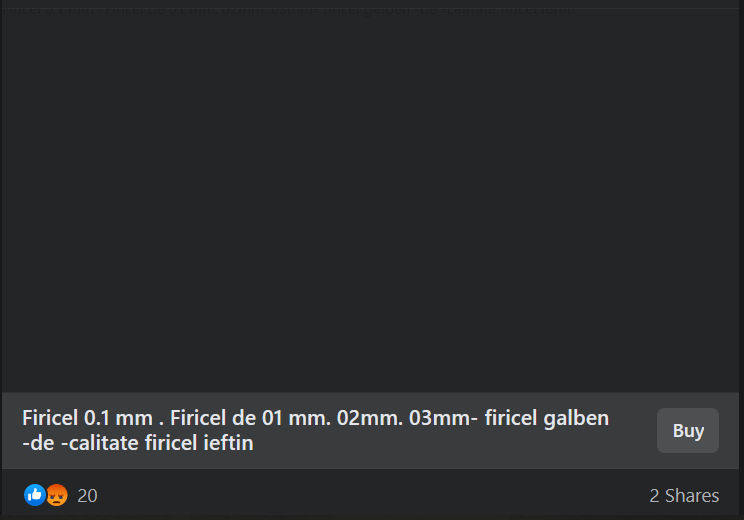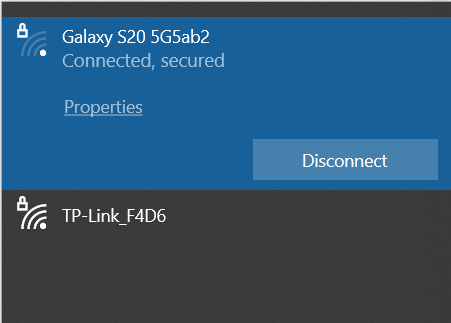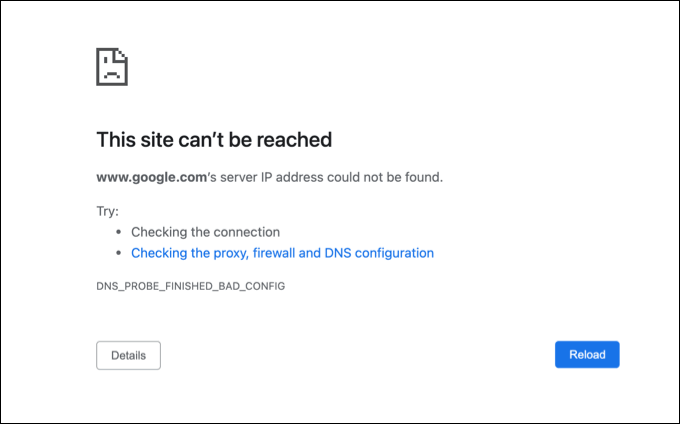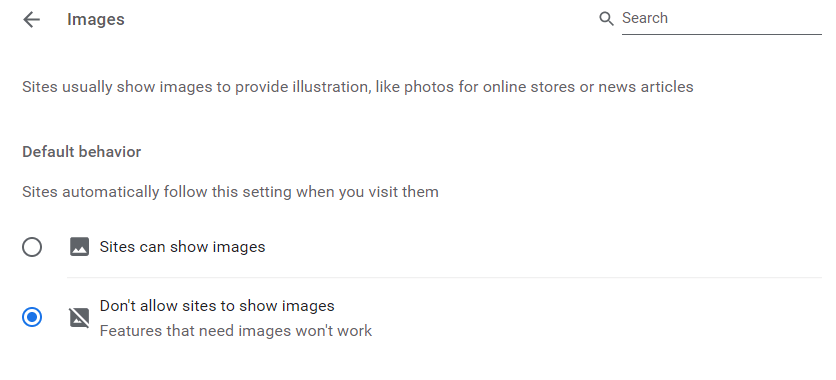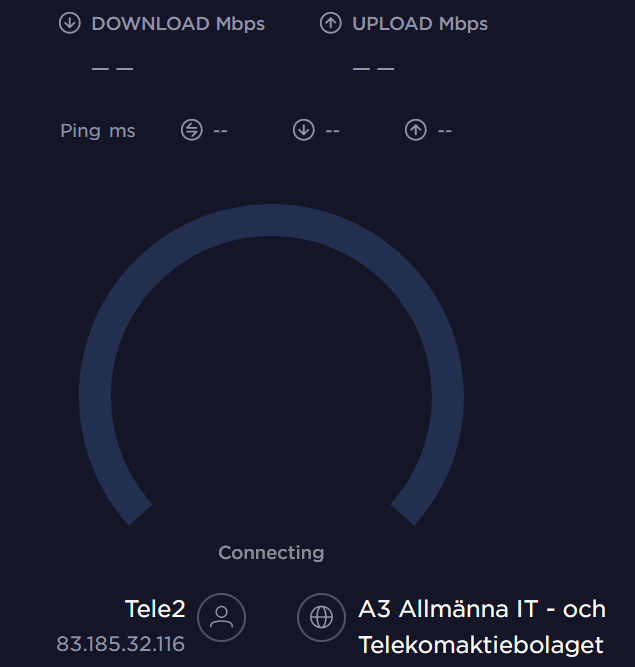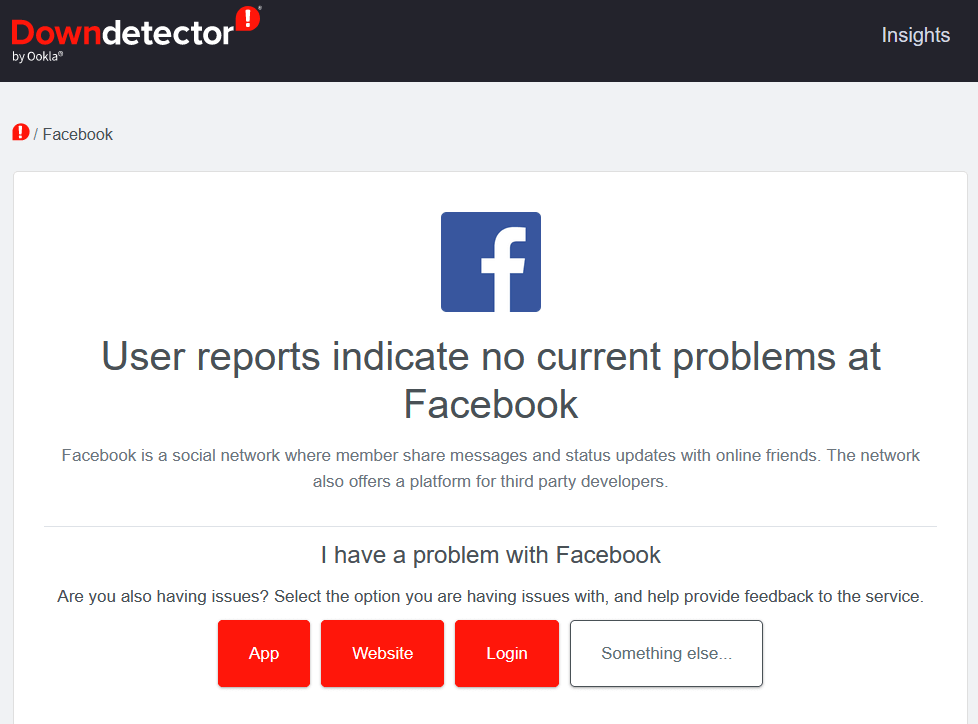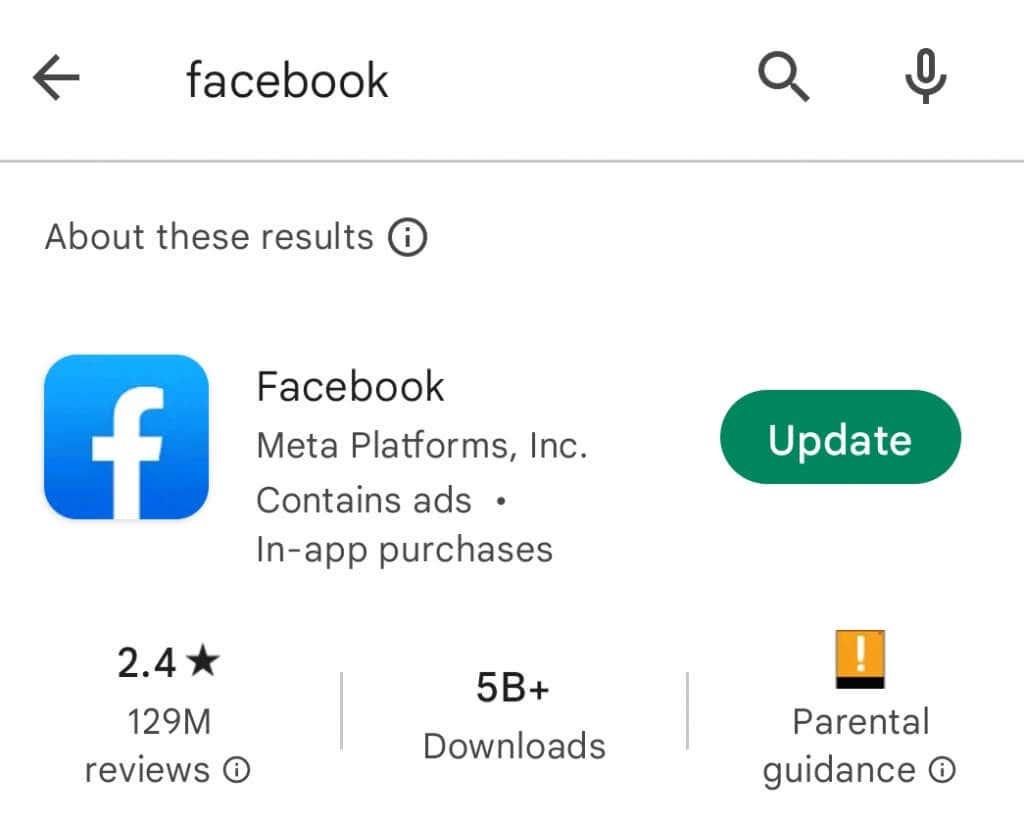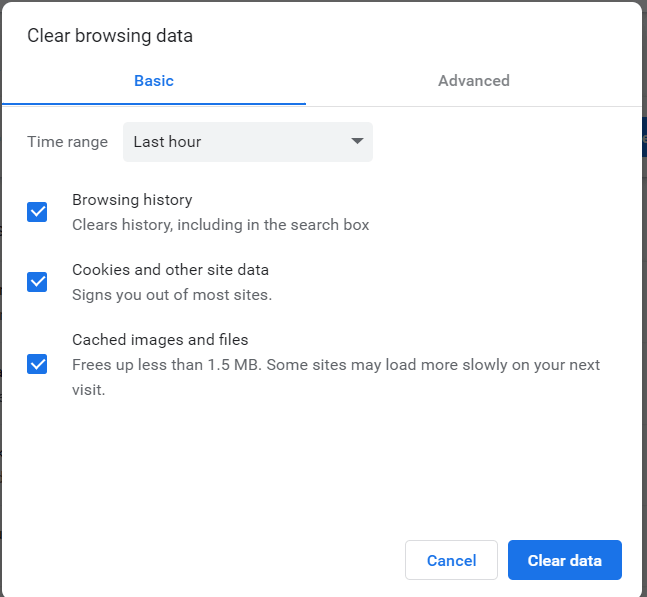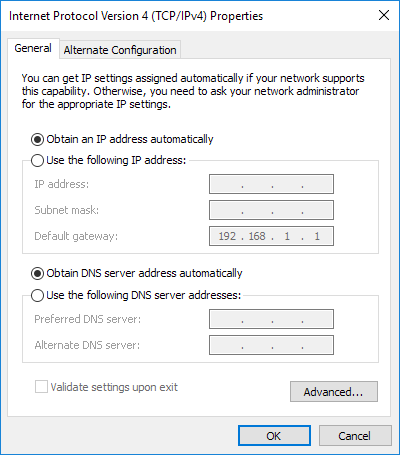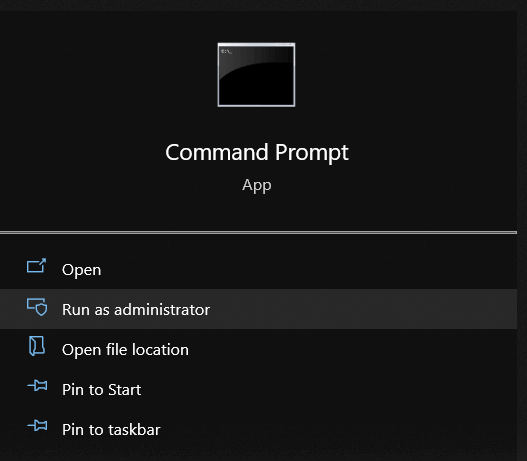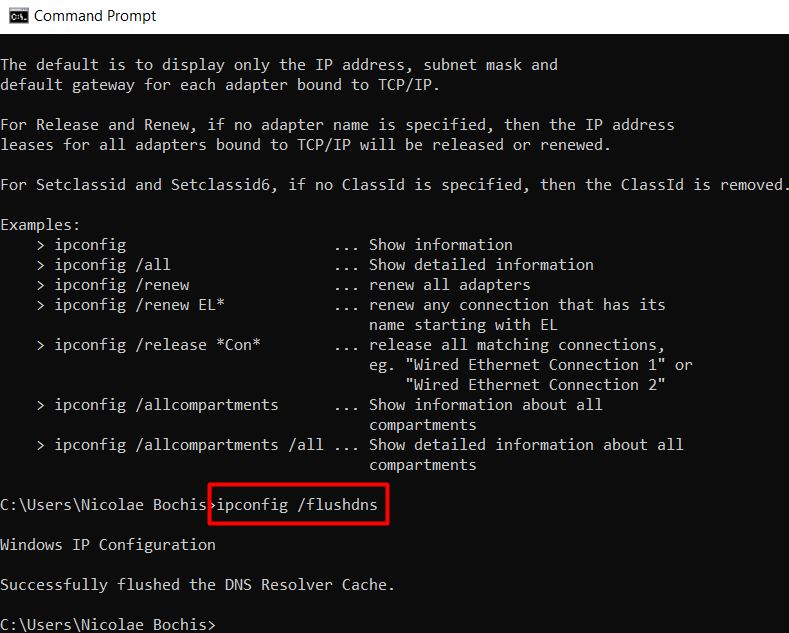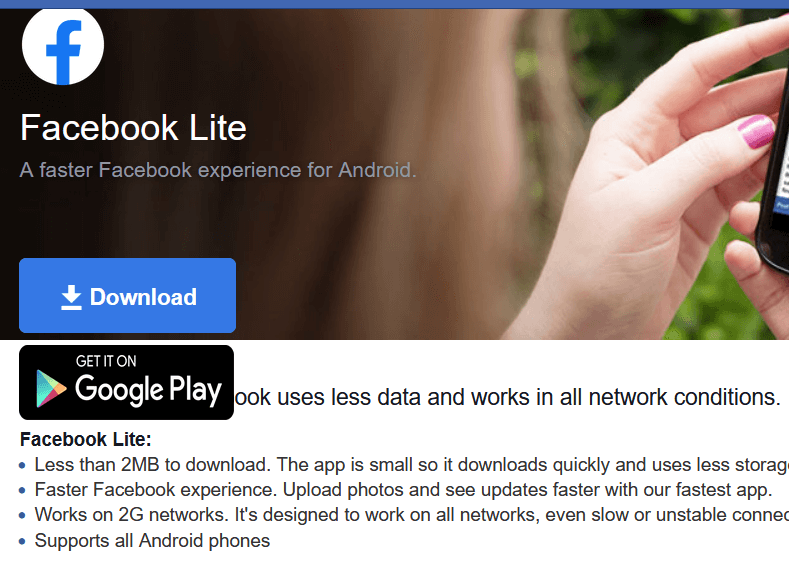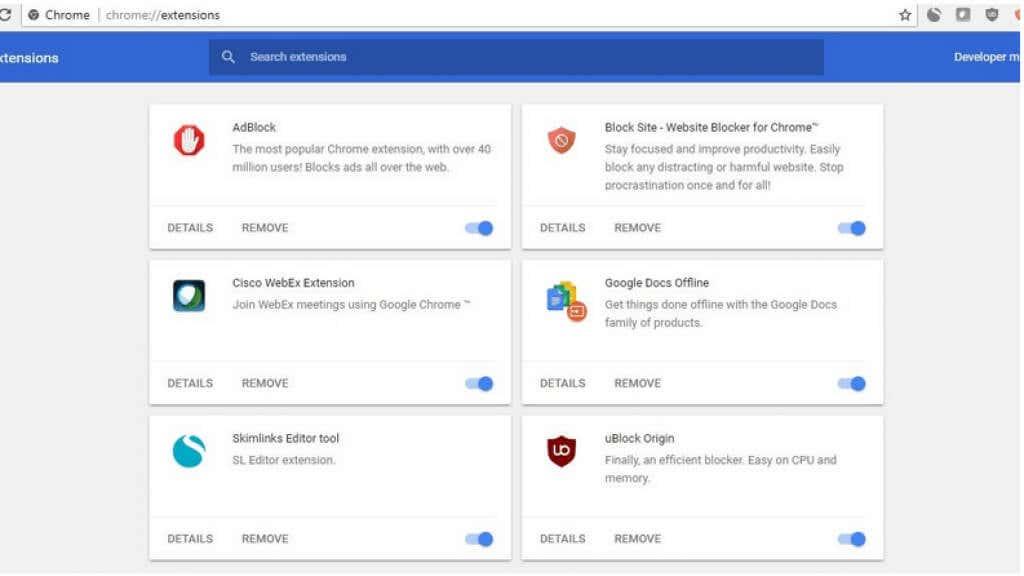يعد Facebook أحد أقدم منصات الوسائط الاجتماعية وأكثرها استخدامًا . نتوقع دائمًا أن يكون متاحًا ، بنقرة واحدة فقط ، وجاهزًا للعمل ، وعرض كل شيء على آخر الأخبار. لكن Facebook ليس خاليًا من الأخطاء ومواطن الخلل ، لذلك في بعض الأحيان لا يمكننا نشر التعليقات أو إرسال الرسائل أو عرض الصور.
قد يكون الأمر محبطًا عندما يفشل Facebook في تحميل الصور في موجز الأخبار وتظهر على شكل مربعات فارغة أو سوداء. تُعرف هذه أيضًا بالصور المكسورة ، ويمكن إصلاحها.

لماذا لا يتم تحميل صور Facebook
من السهل افتراض أن Facebook فشل في تحميل الصور بسبب اتصال الإنترنت السيئ . لكن الصور المكسورة يمكن أن تكون علامة على مشكلة أكبر بكثير. فيما يلي بعض أسباب عدم عرض Facebook للصور.
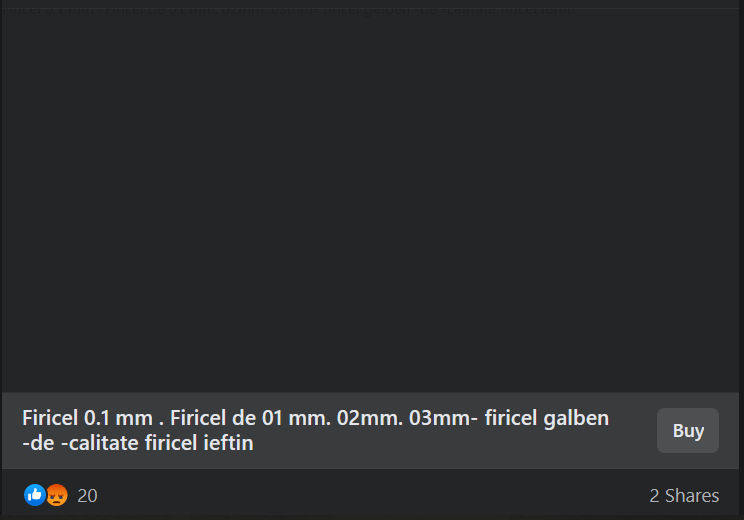
1. اتصال شبكة سيء
تعد سرعة الإنترنت المنخفضة أحد الأسباب الأكثر شيوعًا لعدم تحميل Facebook أي صور. آخر هو ضعف اتصال الشبكة.
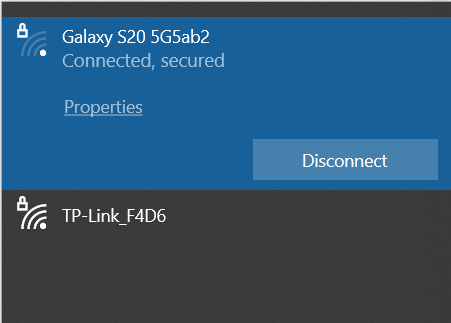
2. مخبأ
يقوم متصفح الإنترنت الخاص بك وتطبيق Facebook بتخزين الملفات المؤقتة على جهازك لمساعدتهم على العمل بشكل أفضل. يُعرف هذا باسم ذاكرة التخزين المؤقت ويمكن أن يتلف ويسبب مشاكل مختلفة. قد يؤدي هذا بسهولة إلى عدم تحميل الصور بشكل صحيح على Facebook.
3. مشاكل مع خادم DNS
يقوم نظام اسم المجال (DNS) بترجمة أسماء صفحات الويب إلى عناوين IP حتى تتمكن المتصفحات من تحميلها. هناك أنواع مختلفة من خوادم DNS ، ولكل منها مهمة توصيلك بصفحة ويب أو لعبة عبر الإنترنت أو أي محتوى آخر على الإنترنت. هم مسؤولون مباشرة عن الاتصال الخاص بك. إذا كان لديك DNS سيئ ، فيمكنك توقع حدوث أخطاء في الاتصال.
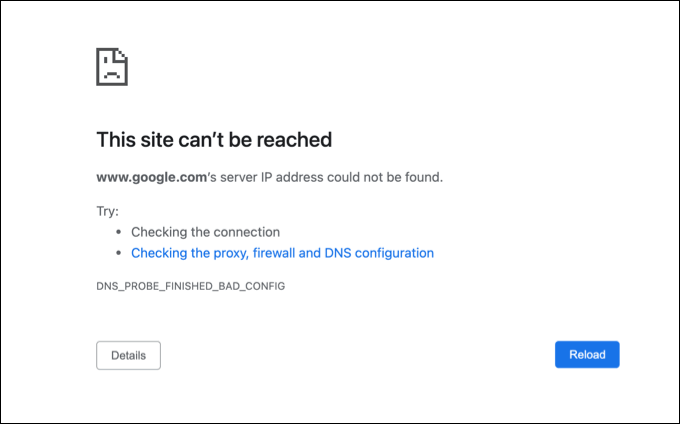
4. وضع Facebook Free
يحتوي Facebook على وضع مجاني لا يستخدم أيًا من بياناتك ، ولكنه متاح فقط مع عدد قليل من شركات الجوال. يمكنك الإعجاب بالتعليقات ومشاركتها ونشرها ، ولكن لن يتم عرض مقاطع الفيديو والصور في الوضع الحر. إذا كان تطبيق Facebook الخاص بك لا يعرض الصور ، فربما تكون قد قمت بتنشيط الوضع المجاني.
5. ملحقات مستعرض الويب
يمكن أن تجعل ملحقات المتصفح وأدوات منع الإعلانات من الصعب على Facebook تحميل الصور. يجب عليك التحقق مما إذا كان هناك ملحق تابع لجهة خارجية يسبب مشكلة في متصفح الويب الخاص بك عن طريق تعطيله. قد يكون أي شيء من أدوات الأداء إلى أدوات حظر النوافذ المنبثقة مسؤولاً عن فشل Facebook في تحميل الصور.
6. قمت بتعطيل الصور
يقوم بعض الأشخاص عمدًا بتعطيل قدرة المتصفح على تحميل الصور والمحتويات الأخرى. بهذه الطريقة تقلل من استهلاك البيانات وتعزز أداء المتصفح. إذا لم يكن Facebook يقوم بتحميل الصور ، فيجب عليك التحقق مما إذا كنت قد عطلت المتصفح من تحميلها.
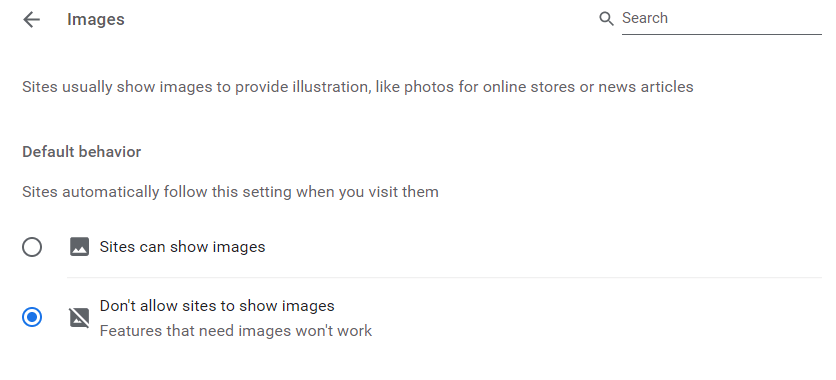
7. يواجه Facebook مشكلات في الخادم
Facebook عبارة عن خدمة عبر الإنترنت وقد تكون هناك بعض مشكلات الاتصال من نهايتها. لقد حدث ذلك من قبل وشهد العديد من الأشخاص عدم تحميل Facebook للصور بسبب مشكلة في خادم Facebook. تحقق من وجود أي إعلانات رسمية حول انقطاع الخدمة.
كيفية إصلاح Facebook لا يتم تحميل الصور
لا يهم إذا كنت تستخدم متصفحًا للاتصال بـ Facebook أو تطبيق Android أو iPhone ، فقد يفشل Facebook في تحميل الصور على أي جهاز. فيما يلي بعض الحلول لكل من إصدارات المتصفح والتطبيق من Facebook والتي يمكن أن تساعدك في التعامل مع المشكلة.
1. إصلاح اتصال الإنترنت الخاص بك
ربما لا يقوم Facebook بتحميل الصور بسبب ضعف الاتصال بالإنترنت. قد يكون هناك العديد من الأسباب المختلفة لذلك ويجب أن تستثمر بعض الوقت في استكشاف الأخطاء وإصلاحها . أولاً ، تحقق مما إذا كان لديك اتصال إنترنت نشط وتأكد من أن لديك نطاق ترددي مناسب وأن مزود خدمة الإنترنت الخاص بك ليس لديه مشاكل.
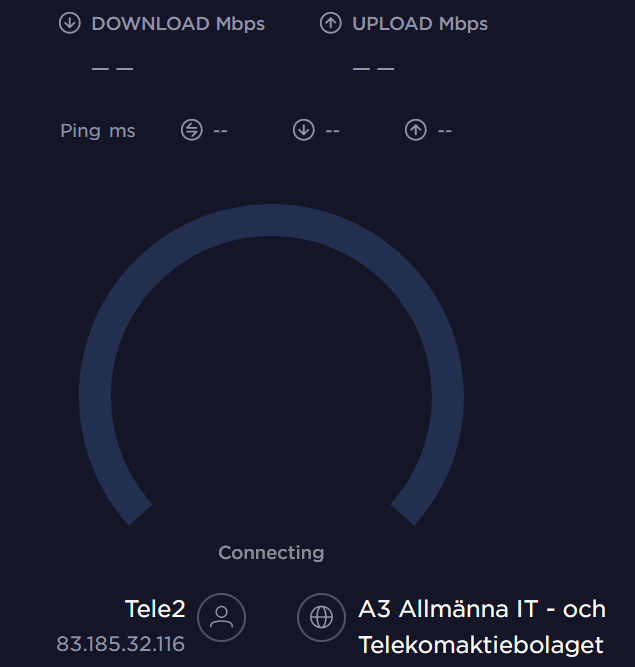
يمكنك أيضًا إجراء اختبار سرعة الإنترنت لتحديد سرعة التحميل والتنزيل. يمكنك استخدام اختبار سرعة google المدمج أو البحث عن نسخة مجانية عبر الإنترنت ، وهناك الكثير من الخيارات المتاحة.
2. تحقق من حالة خادم Facebook الرسمية
في الماضي ، واجه Facebook بعض مشكلات الخادم التي أدت إلى تعطل خدمتهم. يحدث انقطاع الخادم من وقت لآخر لأسباب مختلفة. قد يكون هجومًا للأمن السيبراني أو صيانة دورية. قبل اتخاذ أي خطوات أخرى لإصلاح عدم تحميل Facebook للصور ، قد يكون من الأفضل التحقق من حالة خوادم Facebook.
أسرع طريقة للتحقق مما إذا كان Facebook قيد التشغيل أم لا هي زيارة Downdetector ومعرفة ما إذا كانت هناك تقارير أخرى حول مشكلات الخادم.
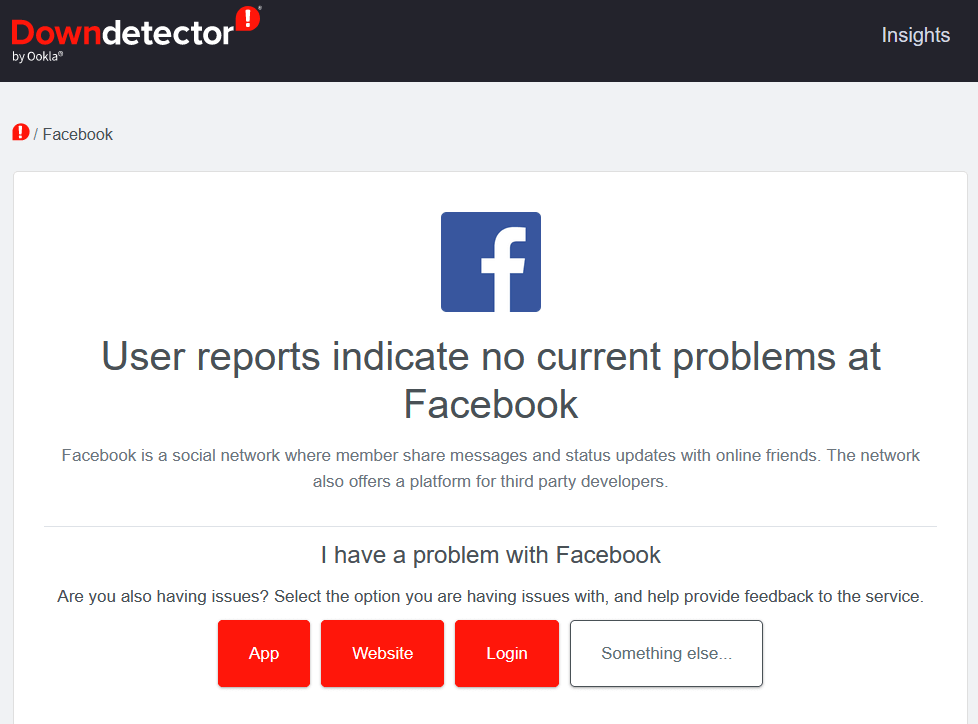
3. إعادة تعيين جهاز التوجيه
إذا لم يساعد أي من هذه الإصلاحات في عدم تحميل Facebook للصور ، فحاول إعادة تعيين جهاز التوجيه الخاص بك. راجع دليلنا التفصيلي حول كيفية إعادة تعيين جهاز التوجيه الخاص بك ، إذا لم تكن متأكدًا من كيفية القيام بذلك.
4. تحقق من أحدث إصدار للتطبيق
ينطبق هذا الحل فقط إذا كنت تستخدم تطبيق Facebook على جهازك المحمول. افتح تطبيق Facebook ، وانتقل إلى الإعدادات ، وانتقل لأسفل حتى ترى خيار حول. اضغط عليها وسيتم عرض إصدار تطبيق Facebook المثبت على جهازك. يمكنك أيضًا التحقق من متجر Google Play أو متجر تطبيقات Apple للحصول على التحديثات.
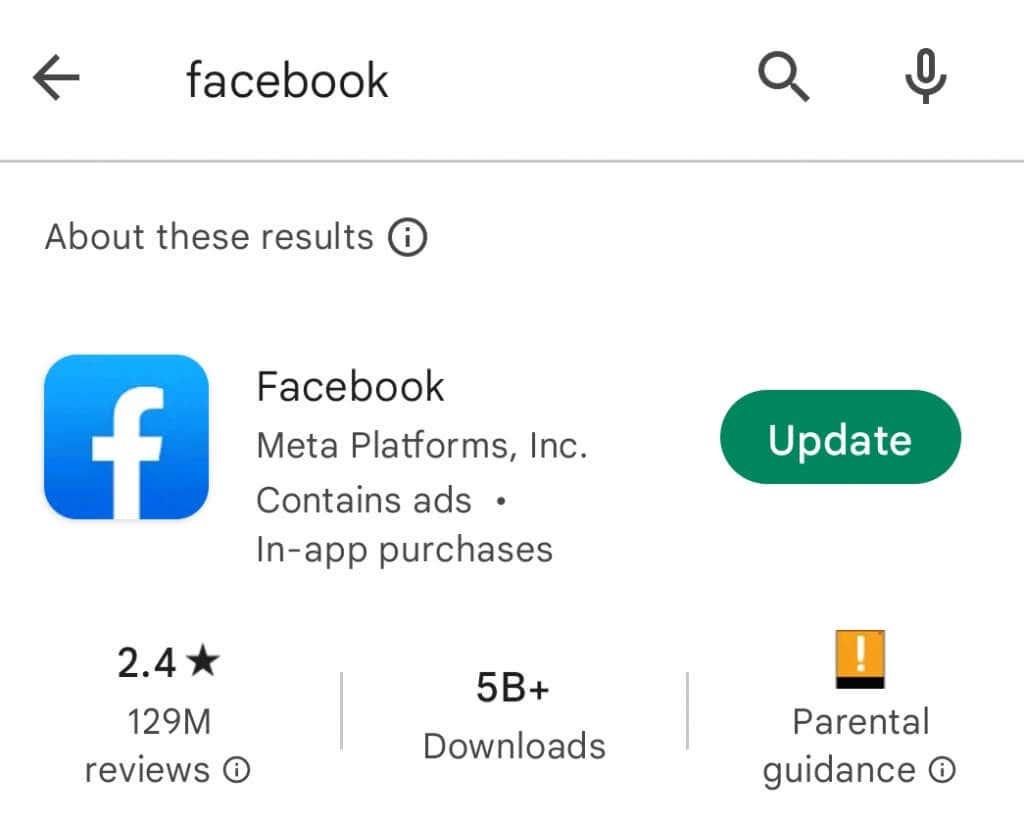
5. امسح ذاكرة التخزين المؤقت والبيانات في المتصفح
إذا كان ملف ذاكرة التخزين المؤقت التالف هو سبب عدم قيام Facebook بتحميل الصور ، فإن الحل بسيط للغاية. تعتمد الطريقة التي ستستخدمها لمسح ذاكرة التخزين المؤقت والبيانات على متصفحك. ربما يتعين عليك الانتقال إلى محفوظات المستعرض الخاص بك وحذفه من هناك. الأفضل هو حذف جميع ذاكرة التخزين المؤقت وملفات تعريف الارتباط والملفات المؤقتة الأخرى.
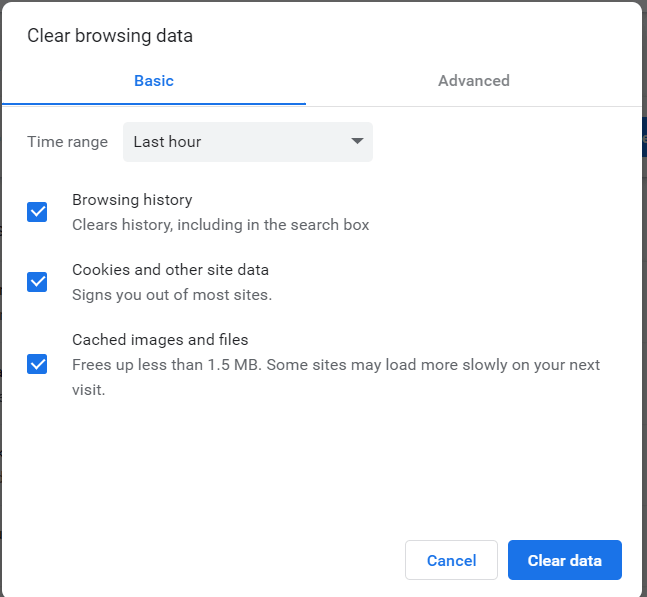
يمكنك أيضًا مسح ذاكرة التخزين المؤقت للتطبيق إذا كنت مستخدمًا للهاتف المحمول. لفعل هذا:
1. افتح التطبيق ، وانقر على قائمة الهامبرغر وانتقل لأسفل إلى الإعدادات والخصوصية .
2. اضغط على قسم الإعدادات ، وانتقل لأسفل إلى أذونات .
3. ابحث عن خيار المتصفح واضغط عليه. اضغط على زر مسح بجوار بيانات التصفح الخاصة بك .
6. تعيين DNS عام
أفضل طريقة لتحسين اتصالك بالإنترنت هي إعداد Google Public DNS. هذه هي الطريقة التي يتصل بها اللاعبون والمحترفون بخوادم مختلفة للحصول على اتصال مستقر. إليك كيفية إعداده:
1. افتح لوحة التحكم. يمكنك العثور عليه في قائمة ابدأ بجهاز الكمبيوتر الشخصي الذي يعمل بنظام Windows ، أو استخدم شريط البحث.
2. انتقل إلى الشبكة والإنترنت ، وابحث عن مركز الشبكة والمشاركة .
3. انقر بزر الماوس الأيمن فوق الشبكة التي يستخدمها نظامك ، وحدد الخصائص.
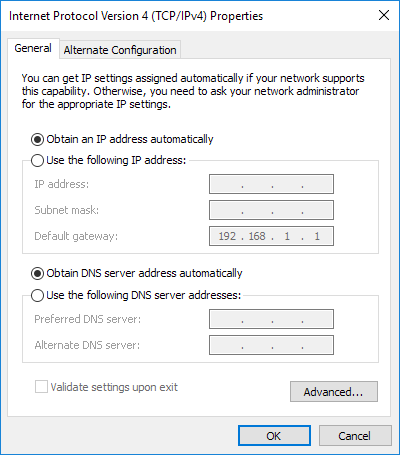
4. ابحث عن IPv4 (الإصدار 4 من بروتوكول الإنترنت) في قائمة الخوادم المعروضة ، وحدد الخيار استخدام عنوان خادم DNS التالي . هذا سيجعل الخيارات المعطلة متاحة.
5. ابحث عن منطقة خادم DNS المفضل ، واكتب 8.8.8.8. في منطقة خادم DNS البديل ، اكتب 8.8.4.4.
6. قم بتطبيق التغييرات بالضغط على "موافق" ، وإعادة الاتصال بالإنترنت.
جرب Facebook لمعرفة ما إذا كان يعرض الصور بشكل صحيح.
7. امسح ذاكرة التخزين المؤقت DNS
إذا كان جهاز الكمبيوتر الشخصي الذي يعمل بنظام Windows يواجه مشكلات في الشبكة ، فيمكنك دائمًا محاولة إعادة تعيين تكوينات الشبكة. قد يبدو هذا مخيفًا ، لكن العملية سريعة جدًا وليست معقدة على الإطلاق إذا اتبعت الخطوات التالية:
1. افتح موجه الأوامر. ابحث عنه في قائمة ابدأ وانقر بزر الماوس الأيمن لتشغيله كمسؤول .
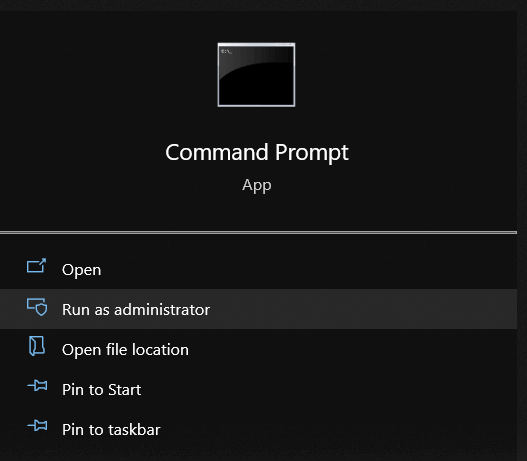
2. اكتب ipconfig / release واضغط على enter.
3. اكتب التالي ipconfig / new واضغط على Enter.
4. أخيرًا ، اكتب ipconfig / flushdns واضغط على Enter .
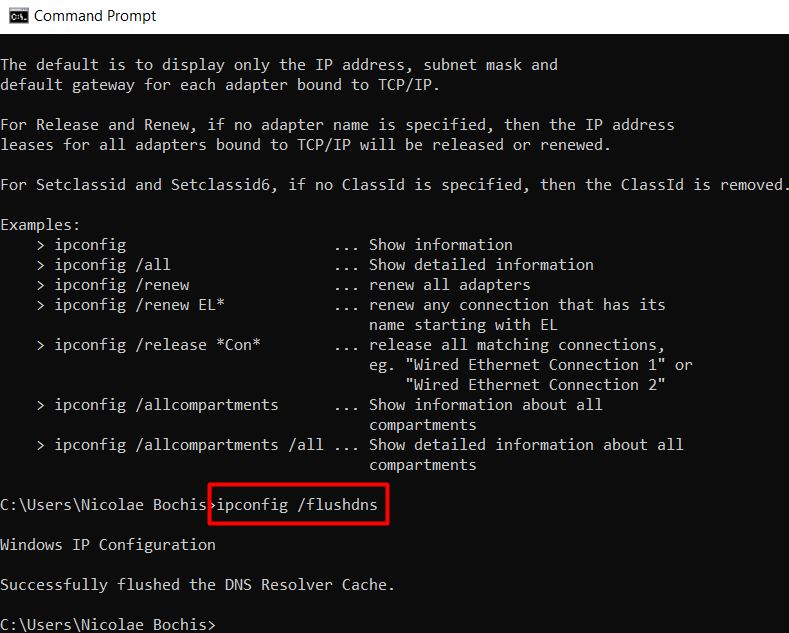
أعد تشغيل الكمبيوتر ، واتصل بالإنترنت ، ومعرفة ما إذا كان هذا قد أدى إلى حل مشكلة عدم تحميل صور Facebook.
8. قم بالتبديل إلى Facebook Lite
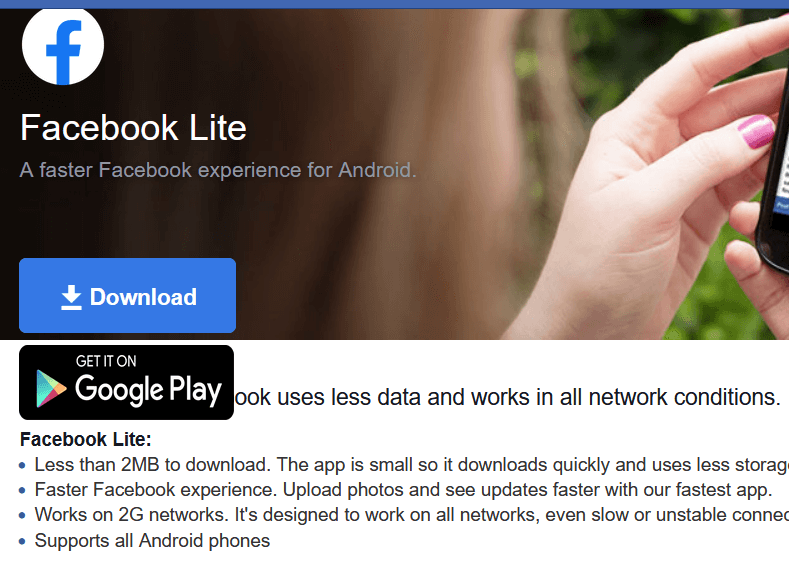
تطبيق Facebook ثقيل ومع اتصال إنترنت غير مستقر ، سيواجه مشكلات في تحميل الصور ومقاطع الفيديو. لتجنب ذلك ، يمكنك اختيار التبديل إلى Facebook Lite ، وهو إصدار أخف من تطبيق Facebook. تم تصميم هذا الإصدار من التطبيق لشبكة 2G ولن تواجه أي مشاكل في تحميل كل المحتوى عندما يكون اتصالك بالإنترنت ضعيفًا.
9. تعطيل أدوات منع الإعلانات
يمكن أن تتسبب أدوات منع الإعلانات في إبطاء متصفحك تحميل الصفحات. هذا يعكس على منصة Facebook عدم القدرة على عرض الصور بشكل صحيح. حاول تعطيلها ومعرفة ما إذا كان هذا سيؤدي إلى حل المشكلة. غالبًا ما يتم تثبيتها كملحقات لمتصفحك ، ولكن يمكن أيضًا أن تكون في شكل برامج تابعة لجهات خارجية مثبتة مباشرة على جهاز الكمبيوتر الخاص بك.
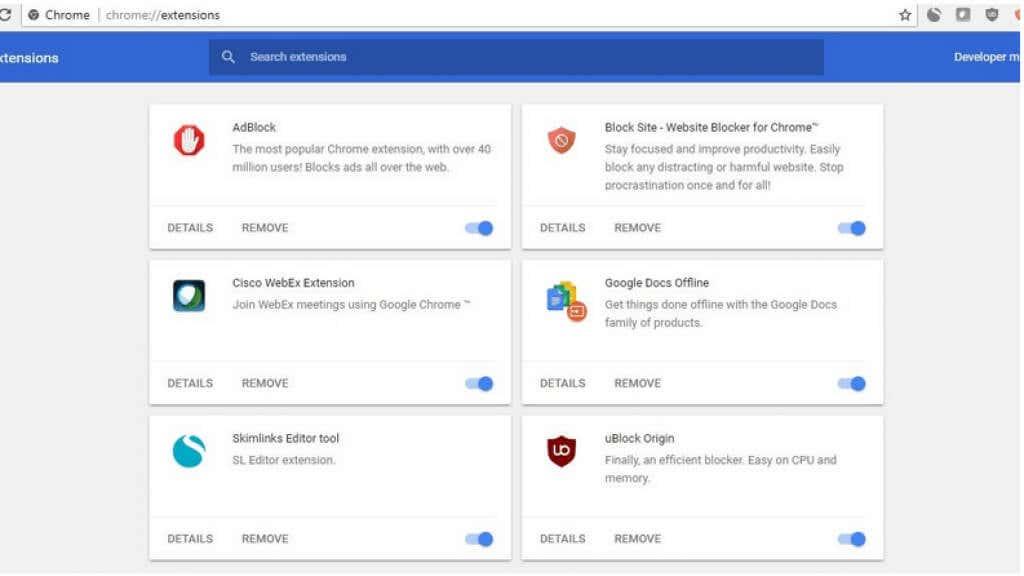
10. جرب VPN
يمكن أن تكون الشبكة الظاهرية الخاصة (VPN) إجابة لهذه المشكلة إذا كان Facebook يواجه مشكلة في منطقتك فقط. ربما تكون مشكلة في مزود خدمة الإنترنت الخاص بك أو قيود في بلدك. يمكن لشبكة VPN أن تعين لك عنوان IP جديدًا وتعيد توجيه اتصالك بـ Facebook عبر خادم آخر. تحقق من مقالتنا التفصيلية حول شبكات VPN لفهم كيفية عملها.